'>
Netflix est l'un des services de streaming de géo-restriction aux États-Unis. Si Netflix est bloqué dans votre pays, vous ne pouvez pas y accéder pour regarder des films, des émissions de télévision, etc. En outre, les catalogues Netflix varient selon les pays. Par exemple, si vous vous trouvez au Royaume-Uni, vous ne pouvez pas regarder le contenu disponible uniquement aux États-Unis. Heureusement, vous pouvez toujours regarder le contenu de votre choix sur Netflix. La méthode consiste à changer la région sur Netflix. Dans cet article, nous allons vous montrer comment modifier la région / le pays Netflix.
Sommaire
Changer de région Netflix avec un VPN
D'autres façons de changer Netflix?
Changer de région Netflix avec un VPN
Vous pouvez changer la région Netflix dans un autre pays avec un VPN de confiance. Avec un VPN, vous pouvez changer de région Netflix en suivant ces étapes simples:
- Se connecter à Netflix avec votre compte Netflix.
- Téléchargez et installez un VPN sur vos appareils
- Lancez VPN et connectez-vous à un serveur dans un pays qui a le contenu Netflix souhaité
- Aller sur le site Web de Netflix et regardez vos émissions, films et musiques préférés disponibles dans d'autres pays.
Pourquoi utiliser un VPN pour changer de région Netflix?
La seule façon de changer de région Netflix est de changer votre adresse IP en une autre adresse IP d'autres pays. Le meilleur choix pour changer d'adresse IP est d'utiliser un VPN. VPN est l'abréviation de Virtual Private Network. Un VPN peut masquer votre adresse IP et la remplacer par une autre adresse IP d'autres pays . Ainsi, un VPN peut donner l'impression que vous vous connectez à des sites Web comme Netflix d'autres pays.
Avec un VPN, vous pouvez vous connecter au serveur du pays qui fournit le contenu Netflix souhaité . Par exemple, si vous voyagez en espagnol, vous souhaitez regarder des films aux États-Unis, vous pouvez utiliser le VPN pour choisir le serveur aux États-Unis. Après cela, vous pouvez regarder n'importe quel film disponible aux États-Unis.
De plus, VPN construit un tunnel crypté entre votre ordinateur et le serveur VPN. Lorsque vous utilisez un VPN pour accéder à un site Web, le trafic entre votre ordinateur et le site Web de destination est crypté . Cela empêche d'autres personnes comme les pirates informatiques et votre FAI (Internet Service Provider) de suivre vos informations. Dans ce cas, ils ne sauront pas qui vous êtes et ce que vous avez fait sur Internet. Avec un VPN, vous pouvez vous attendre à la confidentialité et à la sécurité tout en surfant sur Internet et en accédant au contenu que vous aimez sur Netflix.

VPN pour Netflix qui fonctionnent toujours
Il existe de nombreux VPN parmi lesquels vous pouvez choisir. Mais tous les VPN ne fonctionnent pas avec Netftlix. Ces dernières années, Netflix a utilisé ses règles spécifiques pour vérifier les adresses IP appartenant aux VPN. Une fois qu'ils détectent que l'adresse IP provient d'un VPN, ils bloquent cette adresse IP ou bloquent toutes les adresses IP de ce VPN. Si vous utilisez un VPN qui ne fonctionne pas avec Netflix, vous recevrez un message d'erreur de proxy comme celui-ci:
«Oups, quelque chose s'est mal passé. Erreur de streaming. Vous semblez utiliser un débloqueur ou un proxy. Veuillez désactiver l'un de ces services et réessayer. '
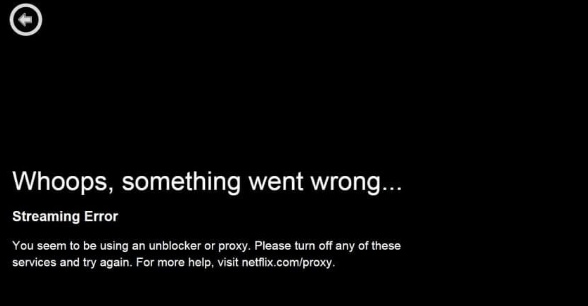
Pour changer de région Netflix avec succès, vous devez trouver un VPN qui fonctionne toujours avec Netflix.
Comme nous l'avons mentionné ci-dessus, vous avez le choix entre de nombreux VPN. Cela prendra du temps si vous voulez trouver un VPN capable de contourner la détection Netflix. Il est encore plus difficile de trouver un VPN digne de confiance. Si vous ne savez pas quel VPN vous pouvez utiliser, ou si vous ne voulez pas passer beaucoup de temps à rechercher un VPN digne de confiance, vous pouvez lire cet article 5 Meilleur VPN pour Netflix en 2019 . Vous pouvez utiliser l'un des VPN recommandés dans l'article.
Changer de région Netflix avec NordVPN
NordVPN est l'un des meilleurs VPN que nous recommandons pour Netflix. Nous allons vous montrer comment utiliser NordVPN pour changer de région Netflix. Si vous souhaitez utiliser un autre VPN, vous pouvez également consulter les étapes ci-dessous pour changer de région sur Netflix.
Cliquez pour obtenir Coupons NordVPN pour économiser de l'argent chez NordVPN!1) Télécharger et installez NordVPN sur votre appareil. NordVPN peut fonctionner sur plusieurs appareils, tels que macOS, Windows, iPhone, Android, routeur. Vous pouvez utiliser un compte VPN sur jusqu'à 6 appareils simultanément.
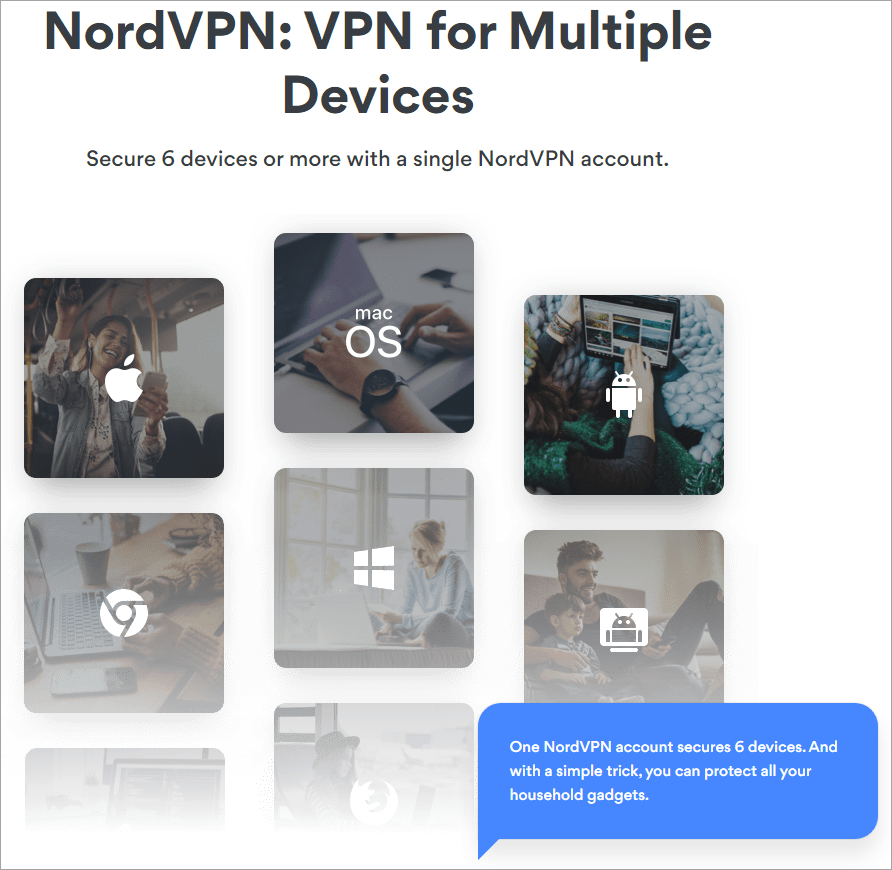
2) Lancez NordVPN et choisissez un serveur pour se connecter. Choisissez le serveur dans un pays qui a le contenu Netflix souhaité. NordVPN fournit 5561 serveurs dans 60 pays.
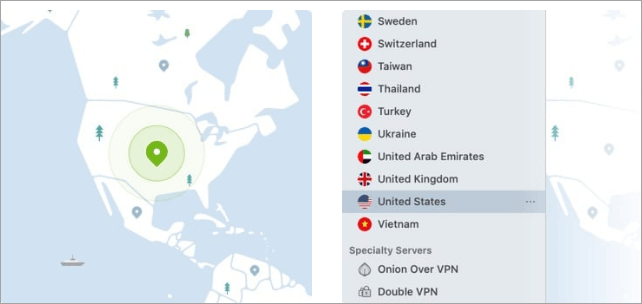
3) Une fois la connexion établie, vous pouvez ouvrir Netflix et regarder le contenu que vous aimez.
CONSEIL: NordVPN fournit une assistance client 24/7. Si vous rencontrez des problèmes tels qu'une erreur de proxy lors de l'utilisation de NordVPN, vous pouvez contacter leur service client pour obtenir de l'aide.D'autres moyens de changer de région Netflix?
Certains visiteurs se demandent s'il existe d'autres moyens de changer de région Netflix. La réponse est oui. Vous pouvez choisir d’utiliser d’autres moyens pour modifier la région Netflix si vous ne souhaitez pas utiliser de VPN. L'autre façon est d'utiliser Proxy DNS .
Nous recommandons le VPN mais pas le proxy DNS, car ce dernier est moins fiable. La plupart des proxys DNS ne peuvent pas contourner la détection Netflix. Votre adresse IP peut être bloquée facilement. De plus, le proxy DNS ne crypte pas votre trafic. Sans cryptage, le FAI et les pirates peuvent suivre votre activité en ligne. Vos informations personnelles peuvent être volées. Bien que le proxy DNS soit gratuit, nous ne le recommandons pas.
J'espère que vous trouverez cet article utile. Si vous avez des questions, des idées ou des suggestions, n'hésitez pas à laisser un commentaire ci-dessous.






![[RÉSOLU] Crash d'Everspace 2 sur PC](https://letmeknow.ch/img/knowledge/42/everspace-2-crashing-pc.jpg)